Solucionar el error 0x800704cf de Xbox One

El código de error 0x800704cf indica que hay un problema de red que le impide iniciar sesión en su cuenta de Xbox. El mismo error puede ocurrir cuando la consola no puede iniciar sus juegos favoritos debido a problemas de red.
El mensaje de error dice lo siguiente:
'Necesitará Internet para esto. No parece que esté conectado a Internet. Por favor, compruebe la conexión y vuelva a intentarlo. 0x800704cf ".
Cómo usar el mouse en el segundo monitor mientras juegasCómo reparar el error 0x800704cf de Xbox One
Verificar el estado del servicio
Dado que este error suele aparecer cuando hay un problema general de red, comience por comprobar la Estado del servicio de Xbox.
Si hay un problema conocido que podría causar el error 0x800704cf, debe aparecer en la lista. Si es así, espere hasta que Microsoft haya resuelto el problema.
Inténtalo de nuevo
El error también podría deberse a problemas temporales del servidor provocados por una cantidad inusualmente grande de solicitudes. En otras palabras, los servidores de Xbox están abrumados. Espere cinco o diez minutos. Estos problemas suelen desaparecer después de unos minutos.
Reinicie o desconecte el módem
Si el problema persiste, es hora de verificar su red. Reinicie el módem y verifique si esta solución rápida funcionó.
Twitch.tv: cómo bloquear automáticamente enlaces en el chatIntente desconectar el módem si no lo ha hecho en semanas. Desenchufe el cable de alimentación y deje el módem desenchufado durante tres minutos. Luego, vuelva a encenderlo y verifique si el código de error 0x800704cf todavía está presente.
Si sospecha que el error se debe a problemas de ancho de banda bajo, desconecte todos los demás dispositivos que utilizan la red.
Borrar el almacenamiento local de Xbox 360
- Navegar a ajustes.
- Para seleccionar Sistema.
- Ir almacenamiento.
- Luego seleccione Borrar el almacenamiento local de Xbox 360.

- Reinicie la consola y vuelva a verificar.
Eliminar la dirección MAC
También puede intentar cambiar la dirección MAC de su consola.
- Navegar a ajustes.
- Ir Configuración general.
- Para seleccionar Configuración de la red.
- Así que ve a Ajustes avanzados.
- Localizar y seleccionar Dirección MAC alternativa.
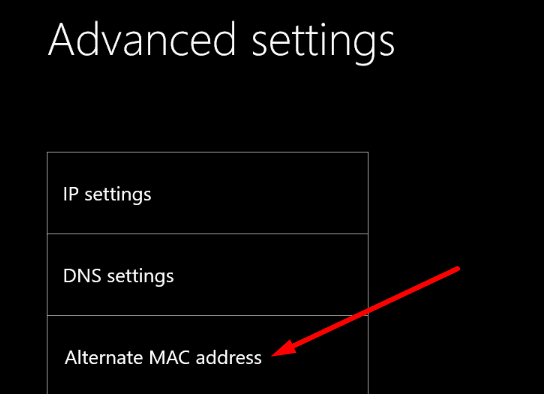
- Elimina la dirección MAC actual.
- Reinicie la consola y vuelva a conectarse a la red. La consola debería comenzar a actualizarse ahora si hay una nueva versión disponible.
Lo que nos lleva a la siguiente solución.
La solución de problemas de captura de Xbox no funcionaActualiza tu consola
Si está ejecutando una versión del sistema desactualizada, no se sorprenda si su consola se vuelve un poco defectuosa.
- Ir Perfil y sistema.
- Para seleccionar ajustes.
- Así que ve a Sistema.
- Para seleccionar Actualizaciones para buscar actualizaciones.
Vaya a la pantalla de solución de problemas
Si la consola no se actualiza correctamente, haga lo siguiente:
- Desenchufe el cable de alimentación y deje la consola Xbox desenchufada durante 3 a 4 minutos.
- Luego mantén presionado el botón Sincronizar botón en el controlador y presione el botón Expulsar botón.
- Mientras mantiene presionados estos botones, presione el botón Botón de encendido en la consola.
- Espere hasta que escuche un segundo sonido de ENCENDIDO. A continuación, puede soltar los botones de sincronización y expulsión.
- Ahora debería ver la pantalla de solución de problemas.
- Para seleccionar Sigue así y actualice su consola.
Iniciar un juego sin iniciar sesión
Otros usuarios han sugerido que esta solución rápida les funcionó:
Resolver el Sudoku de Microsoft sin guardar el progreso- Cierre sesión y vuelva a conectar la consola a su red.
- Seleccione un juego casual e inícielo.
- Se le pedirá que inicie sesión una vez que llegue a la pantalla de inicio de sesión del juego.
- Seleccione su perfil e intente iniciar sesión. Esta vez no debería haber errores.
Restablece tu IP y DNS
Actualizar su IP y DNS puede ayudar. Esto es lo que debe hacer:
- Navegar a ajustes.
- Ir General.
- Para seleccionar Configuración de la red.
- Entonces, ve a Ajustes avanzados.
- Para seleccionar Configuración de IP.
- Establezca la configuración de IP en Automático.
- Repita los mismos pasos para la configuración de DNS para obtener un nuevo DNS.
- Verifique la conexión.
Reinicia tu consola
Restablecer la consola sin eliminar los juegos y la aplicación puede ayudarlo a deshacerse de este error.
- Abra la guía y vaya a Sistema.
- Luego seleccione ajustes.
- Ir Sistema → Información de la consola.
- Busque el archivo Reiniciar consola opción.
- Selecciónelo y conserve sus juegos y aplicaciones.

- Una vez que se completa el proceso, puede apagar y encender la consola.
Háganos saber qué solución funcionó para usted.
